很多设计师在使用photoshop cc 2018时,经常会遇到文字工具的使用难题。今天php小编子墨就为大家详细讲解如何在photoshop cc 2018中使用文字工具,帮助大家轻松解决文字编辑难题。下面就一起来看看吧!
第一步,我们打开Photoshop CC 2018,新建一个空白文档。

第二步,我们点击左边工具栏的文字选项,或者按快捷键T。
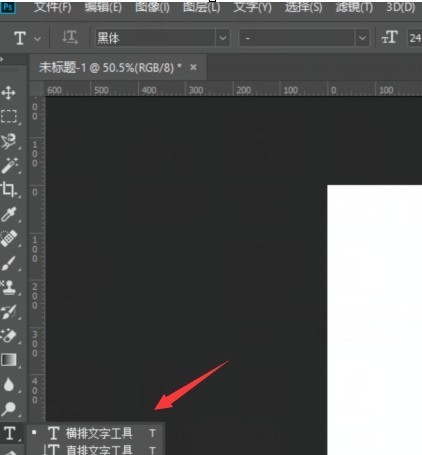
第三步,我们切换到文字工具后,在图层中点击,我们就可以在图层中输入文字,按ctrl+enter退出编辑文字。

第四步,我们点击上方工具栏,可以修改文字样式、大小和类型。

第五步,我们可以选择文字起点,也可以选择文字的变形。

第六步,我们可以打开文字的面板,对文字进行操作,以及字与字之间属性的设定。

以上就是photoshop cc 2018中怎么使用文字工具 photoshop cc 2018中使用文字工具的方法的详细内容,更多请关注php中文网其它相关文章!

每个人都需要一台速度更快、更稳定的 PC。随着时间的推移,垃圾文件、旧注册表数据和不必要的后台进程会占用资源并降低性能。幸运的是,许多工具可以让 Windows 保持平稳运行。

Copyright 2014-2025 https://www.php.cn/ All Rights Reserved | php.cn | 湘ICP备2023035733号